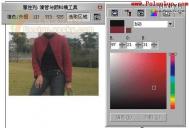作者:刘春鹏
“往事如烟,相思依旧,几度梦回,几许迷离。”当手中的画卷一片一片飞散时,就宛如心中的记忆慢慢地消逝。今天我们就使用CorelDRAW这个矢量图形的设计大师,来表现出画卷变成小碎片慢慢飘散的景象,同时也体验一下CorelDRAW那为之赞叹、为之倾倒的无比强大的矢量图形编辑能力。
知识点:在本例中,我们主要介绍CorelDRAW中图纸工具的运用和打散位图的方法。重点要掌握图纸工具对位图进行剪裁的方法,以及对打散单元格进行移动的技巧。
1. 打开CorelDRAW 12中文版,单击菜单栏中的“文件→新建”命令,建立一个新的空白文档,同时单击工具栏中的“横向”按钮,使工作区变成横向版式。
2. 接着单击菜单栏中“文件→导入”命令,在弹出的“导入”对话框的“查找范围”下拉列表框中找到一幅人物图像的位图,并选中该图,在“文件类型”后面的第二个下拉列表框中选择“裁剪”选项。接着单击“导入”按钮,在弹出的“裁剪图像”对话框中确定裁剪范围,将位图裁剪成为一个正方形,然后单击“确定”按钮进入到工作区中。当鼠标指针变成标尺包围位图名称的图样时,在页面中单击鼠标左键并拖动鼠标,绘制一个位图导入框。释放鼠标左键,将位图导入到指定的范围中,同时调整导入的位图的位置,使位图位于页面中央。
3. 接着单击工具箱中的图纸工具,在出现的属性工具栏中设置图纸的行数和列数均为30。然后在位图上单击鼠标左键并拖动鼠标,绘制一个网格轮廓,尺寸与位图的大小相等。
4. 在位图上单击鼠标的右键并将其拖到至网格轮廓框之中,释放鼠标右键,在弹出的快捷菜单中选择“图框精确剪裁内部”选项,最后得到所示的效果。
5. 下一步单击工具箱中的挑选工具选中工作区中的所有物体对象,接着单击菜单栏中的“排列→取消全部组合”命令,这样就将单元格打散了,打散后大家可以看见每个单元格都有一个白点,这些白点就表示每个单元格都可以单独地操作。
(本文来源于图老师网站,更多请访问https://m.tulaoshi.com/coreldraw/)6. 接下来就是考验我们的耐心程度了,同时也是本文最终效果形成的关键。我们要使用挑选工具一一移动那些单元格,将其分散开来。在操作过程中大家一定要耐心,并按照已经在脑海中形成的影像来移动每个小单元格。实际操作过程中可以借助放大镜工具来完成。
7. 将单元格移动完毕后,接着再使用挑选工具选中工作区中的所有单元格对象,然后用鼠标左键按住工具箱中的轮廓工具按钮不放,在弹出的工具中单击一下“无轮廓”按钮,将工作区中的所有单元格的边框都去掉。
8. 接下来再次全选工作区中的所有单元格对象,单击菜单栏中的“位图→转换为位图”命令,在弹出的转换为位图对话框中,设置颜色参数为RGB色(24位),分辨率300dpi,在自行选择“光滑处理”、“透明背景”等选项,单击“确定”按钮。这样就完成了飘散的记忆场景的设计。
总结:设计网格规格的时候一定要按照打散位图的图样细节来决定。如果想使最终效果更细腻一些,可以将网格的行数和列数参数设置的较大一些,当然带来的副作用就是工作量较大了。此外,将单元格移动分散也要遵循一定的规律,要根据作者所要表达的意愿和位图的风格来进行操作,否则就会使最终效果缺乏美感。